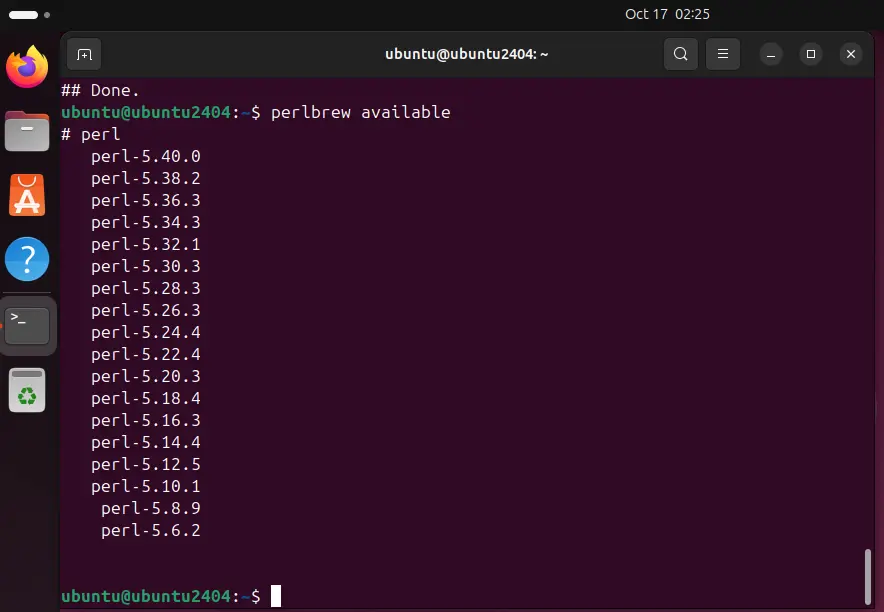
С момента своего появления Perl использовался для разработки различных программ и был популярен среди системных администраторов, веб-разработчиков и специалистов по анализу данных. Это мощный язык, известный своими возможностями обработки текста и обширными библиотеками. Именно поэтому большинство Linux-систем, включая Ubuntu, по умолчанию поставляются с установленным Perl.
Однако с выходом новых версий Perl разработчикам может понадобиться определенная версия для выполнения требований своего проекта или поддержки устаревшего кода, требующего более старой версии. Если вы используете Ubuntu, она предоставляет гибкий способ установки как старых, так и новых версий Perl.
В этом руководстве мы узнаем, как установить и использовать Perlbrew на Ubuntu, инструмент управления Perl, который позволяет пользователям плавно переключаться между версиями. Неважно, хотите ли вы перейти на последнюю версию или запустить более старую версию Perl.
Зачем устанавливать несколько версий Perl?
Есть несколько причин, по которым вы можете захотеть установить старую или новую версию Perl:
- Для запуска определенных скриптов или приложений, совместимых только с определенной версией Perl.
- Для тестирования программного обеспечения на нескольких версиях Perl с целью обеспечения кросс-версионной совместимости.
- Для работы с устаревшим кодом.
- Обновление до последней версии PERL предлагает новые возможности, оптимизации и исправления безопасности.
Использование Perlbrew для управления несколькими версиями на Ubuntu
Шаг 1: Начните с обновления Ubuntu
Зайдите в командный терминал и запустите команду обновления системы на вашей системе Ubuntu. Это самая распространенная задача перед установкой нового программного обеспечения в Linux.
sudo apt update && sudo apt upgradeШаг 2: Установите PerlBrew
Здесь мы используем Ubuntu 24.04 для установки PerBrew, но метод и команда будут такими же для других активных версий Ubuntu. Итак, в командном терминале используйте менеджер пакетов APT, чтобы получить CURL, а затем запустите команду установки PerlBrew.
sudo apt install curl curl -L https://install.perlbrew.pl | bashЭтот скрипт установит perlbrew в ваш домашний каталог. Чтобы включить perlbrew, добавьте следующее в каталог .bashrc файл:
source ~/perl5/perlbrew/etc/bashrcЗатем перезагрузите конфигурацию оболочки:
source ~/.bashrcШаг 3: Установите старую или новую версию Perl
Чтобы установить определенную старую или новую версию Perl с помощью Perlbrew, выполните следующую команду:
Синтаксис:
perlbrew install perl-<version>НапримерЧтобы установить Perl 5.32.1, выполните команду:
perlbrew install perl-5.32.1Вы можете перечислить все доступные версии Perl через Perlbrew, используя:
perlbrew available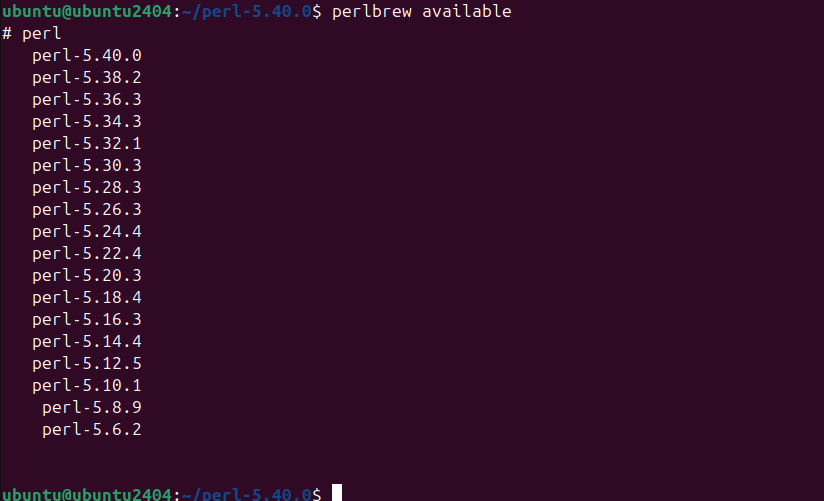
Шаг 4: Переключение между установленными версиями Perl
После установки нескольких нужных вам версий Perl в системе Ubuntu, давайте посмотрим, как управлять ими в соответствии с требованиями нашего проекта. Например, моя текущая версия PERL по умолчанию — 5.40.0, но я хочу установить более старую версию, например 5.32.1, aпо умолчанию для текущих сеансов; тогда, чтобы сделать это, команда будет:
perlbrew use perl-5.32.1Аналогично, чтобы создать версию Perl, которую нужно установить в качестве по умолчанию для всех сеансов, мы можем выполнить команду «переключатель» вариант:
perlbrew switch perl-5.32.1Шаг 5: Проверка установленной версии
Чтобы проверить текущую активную версию Perl, выполните команду:
perl -vДеинсталляция Perlbrew
Те, кому Perlbrew больше не нужен в системе, могут легко удалить его, удалив папку установки:
rm -rf ~/perl5/perlbrewТе, кто использовал пакет APT для установки, могут использовать sudo apt для удаления Perlbrew.
Заключение
Perlbrew — ценный инструмент для разработчиков, работающих с устаревшим кодом или тестирующих различные приложения, созданные на Perl. Этот инструмент упрощает управление несколькими версиями Perl на Ubuntu и других Linux-системах, позволяя даже плавно переключаться между ними. Кроме того, ручная установка дает вам полный контроль над тем, куда и как устанавливается Perl.
